常常在各类群里看见各种签到图,收藏与转发不能彰显自己个性。其实我们也可以用PS软件自己设计独特的签到图,配上喜欢的文字,设计喜欢的图案。核心是绘制圆环、做环形文字等。

1、新建图层,并创建新图层1。
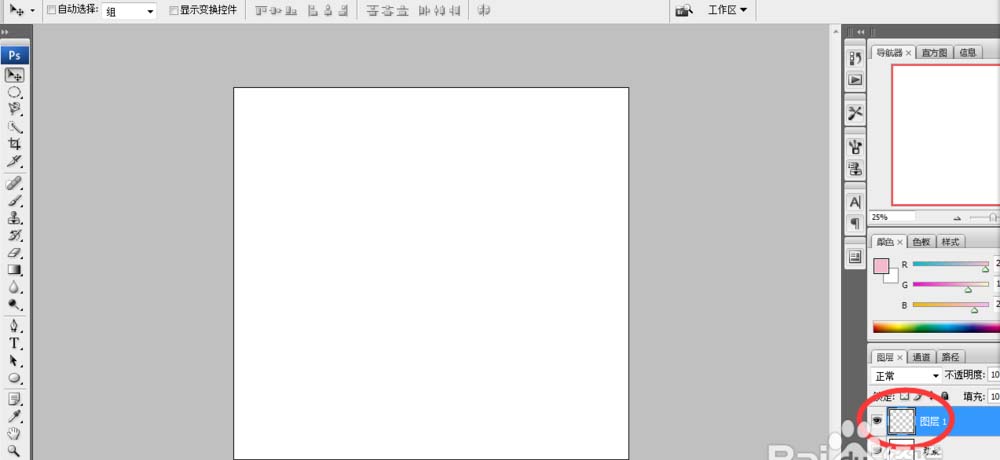
2、用椭圆选框工具,按住shift键画圆,再按住alt键在圆内继续画圆,得到一个圆环。选好前景色,按alt+delete填充圆环。虽然圆环画好了,但我想让圆环更漂亮,点击“图层”-“图层样式”-“描边”,弹出对话框,选“内发光”、“外发光”,设置颜色和像素。得到一个漂亮的圆环啦。
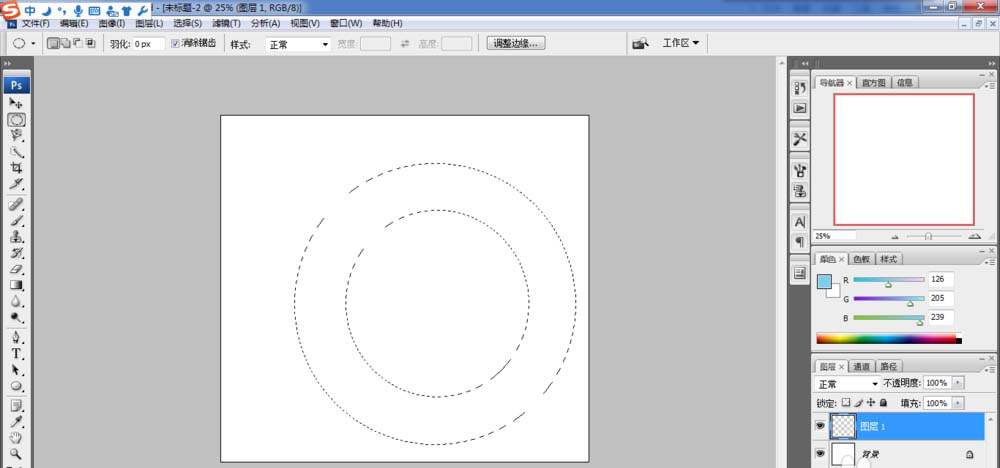
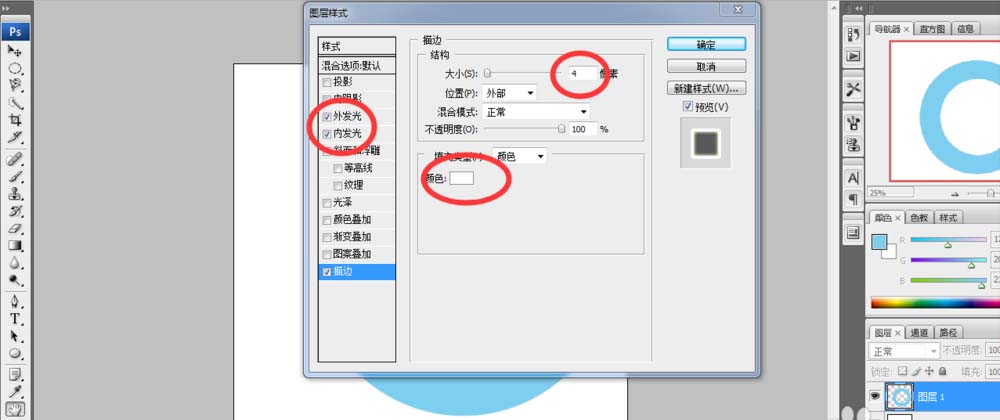
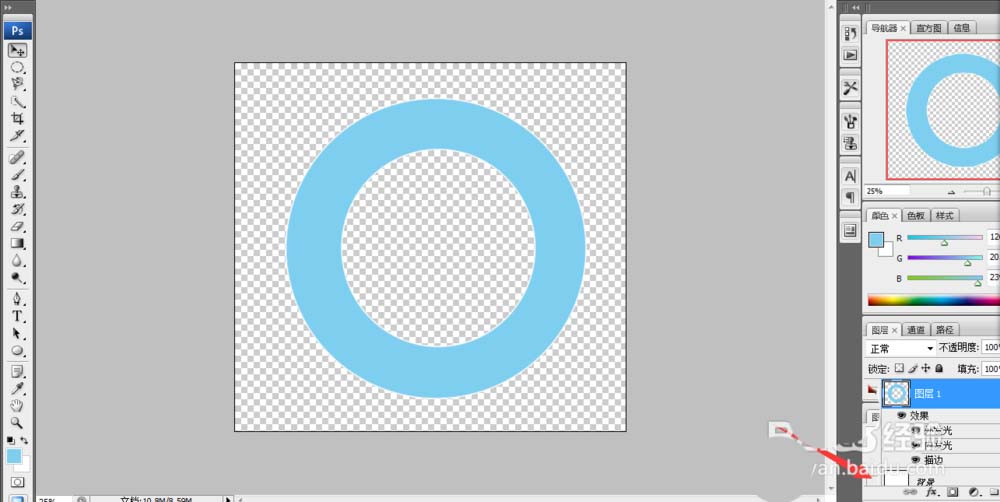
3、怎么做环形文字呢?继续用椭圆选框工具画一个圆,点击“路径”-“从选区生成工作路径”,返回“图层”点击文字工具,如图选好字体、字体大小、设置消除锯齿的方法。等鼠标呈弯曲形状时,输入自己喜欢的文字。
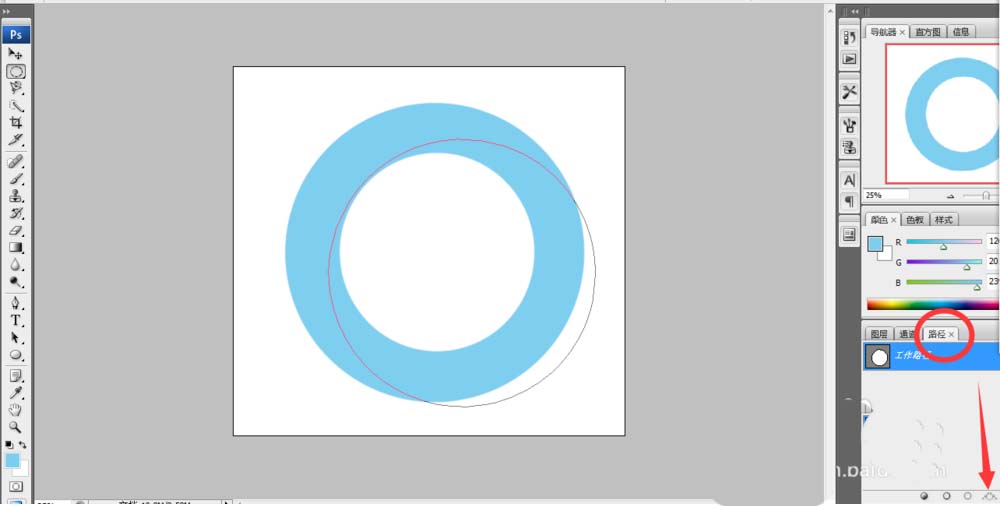
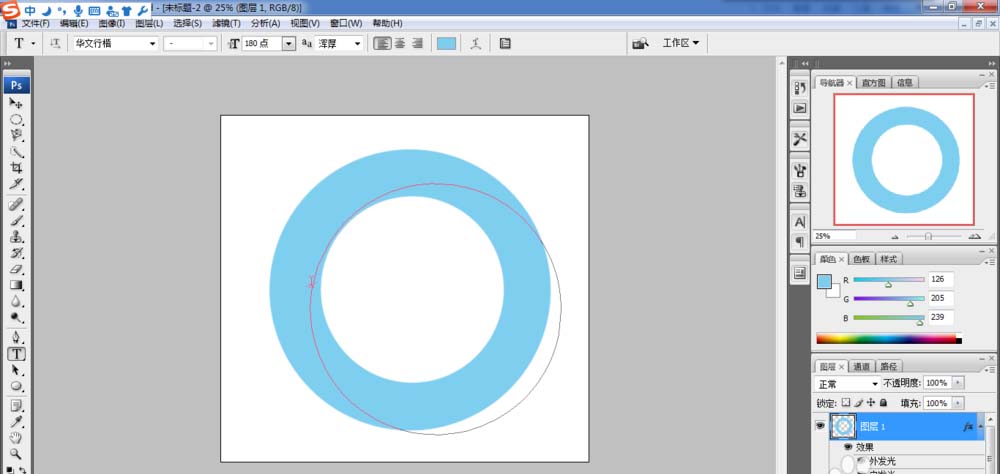
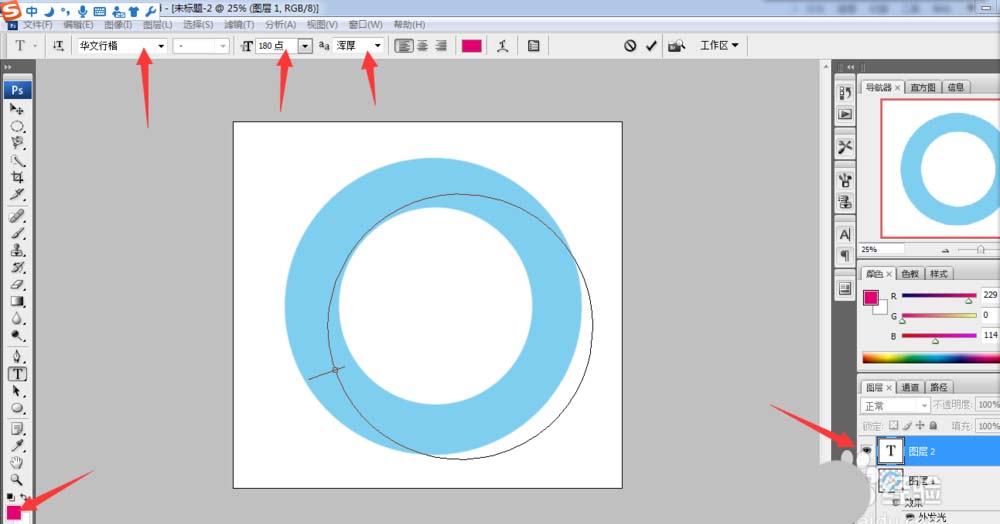
4、图层下方的环形文字又怎么办呢?如图还用椭圆选框工具,画两个圆,点击“路径”-“从选区生成工作路径”,返回“图层”,在内圆路径上输入准备好的文字即可。
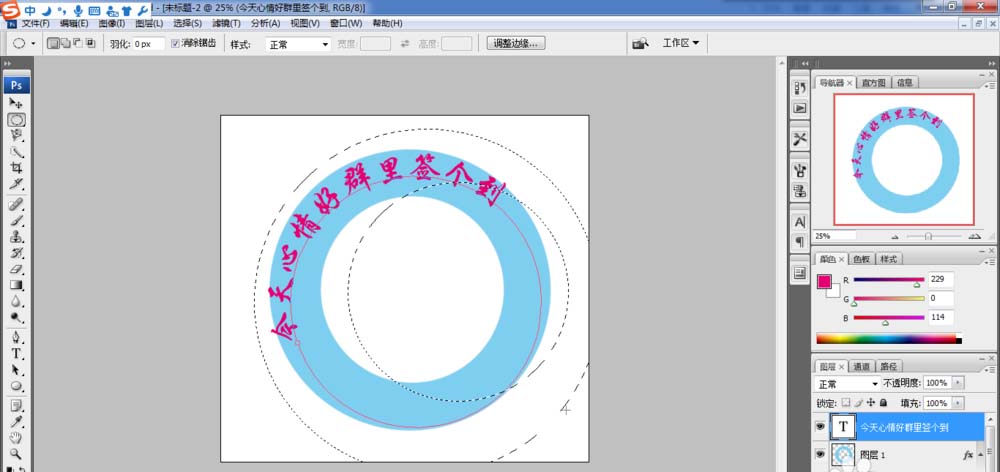
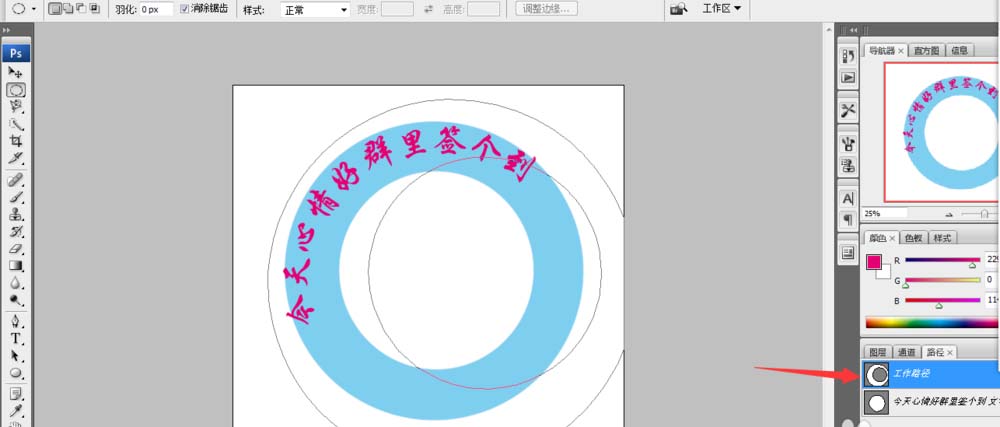
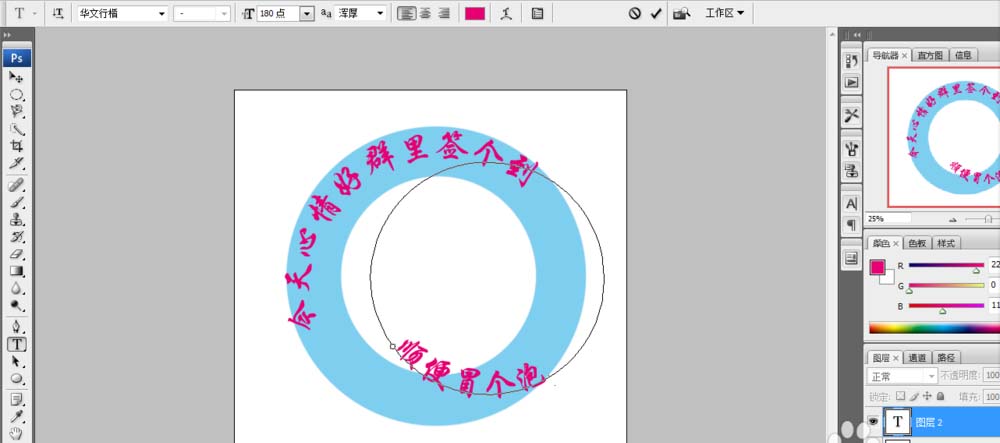
5、文字位置不符合我们的要求啊,怎么调整呢?按住crtl+t,调整其中一个文字图层的位置(注意将文字的圆形路径与圆环内圆呈同心圆,并慢慢调整其距离,旋转,得到我们想要的效果。)同理调整另一文字图层。
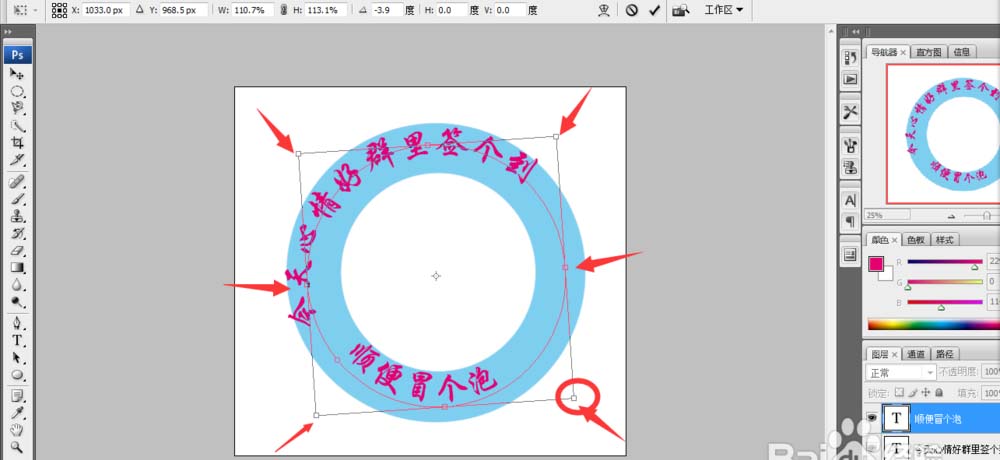
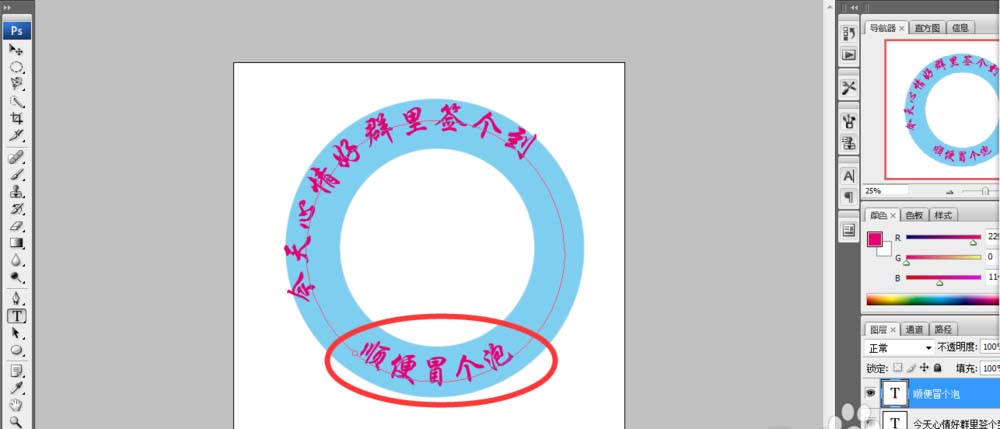
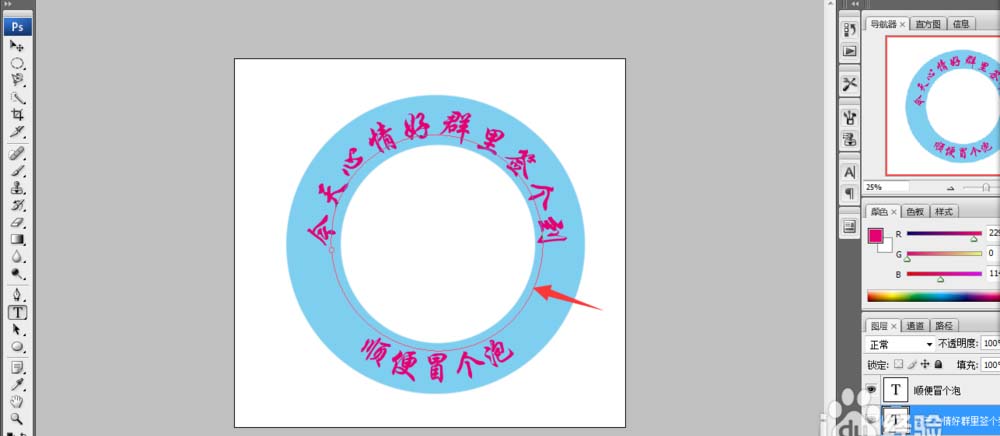
6、这时候需要继续填充图案,才是我们的个性签到。将喜欢的素材图案抠出,羽化,粘贴到圆环图上,将其调整到圆环图层下面。
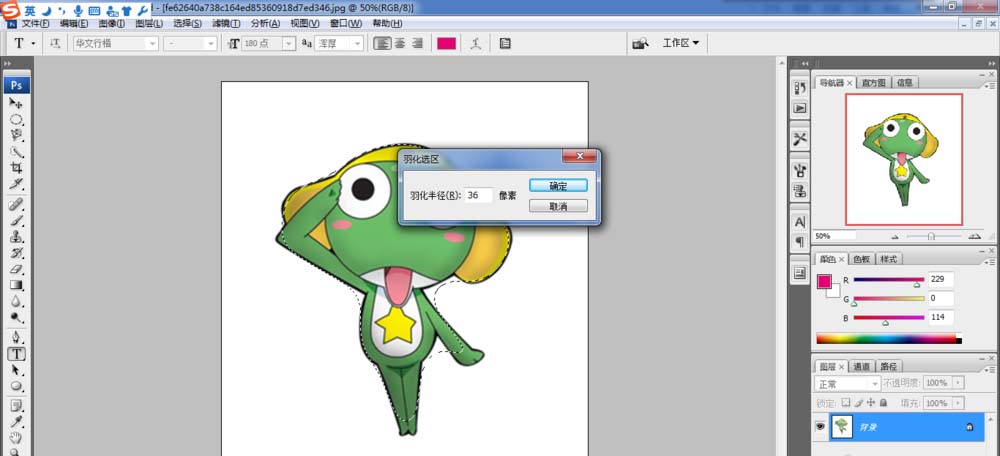
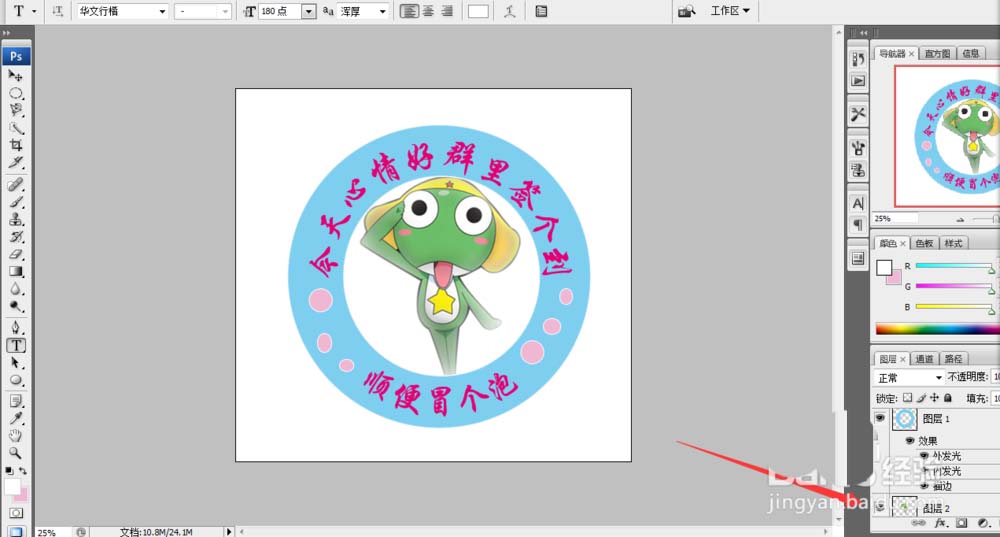
7、创建新图层3,拖到最下面,按住alt+delete,填充。背景看上去有点死板,怎么办?点击“滤镜”-“渲染”-“镜头光晕”,设置“镜头类型”和“亮度”,如图调整好图层大小。
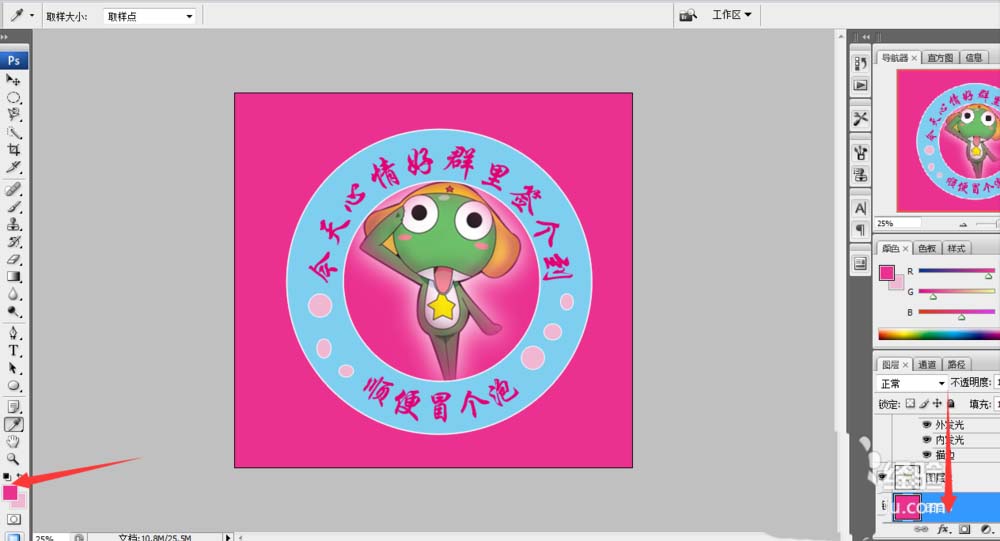
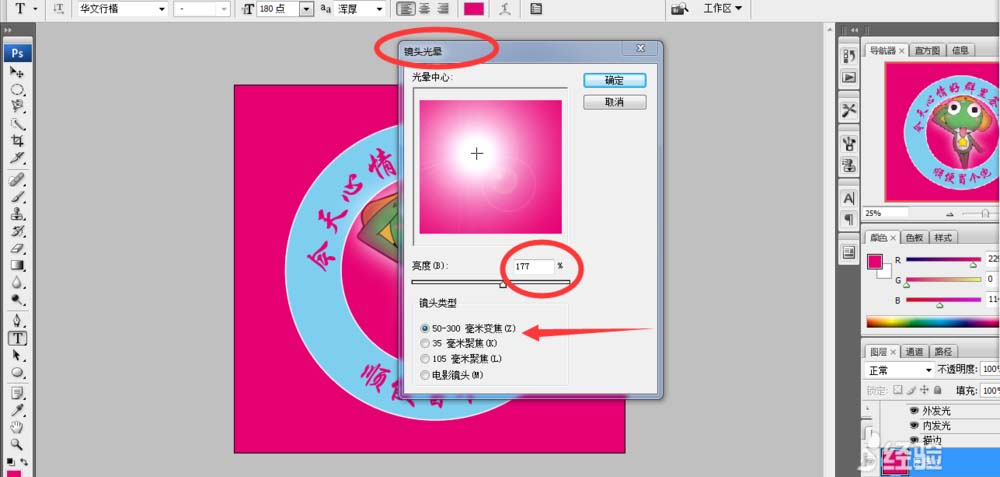
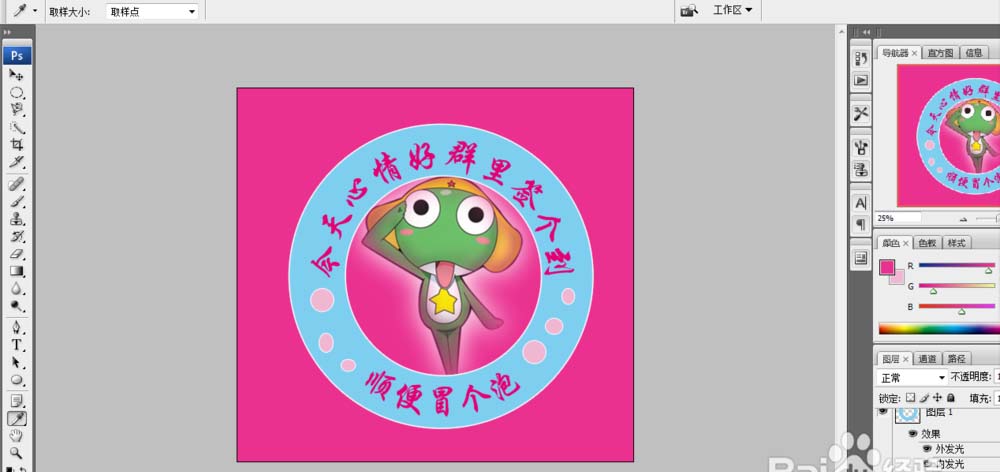
8、创建新图层4,用椭圆选框工具画一个小圆,填充,描边,连续复制5个图层。调整好每个圆的位置和大小。删除背景图层,合并所有图层。得到我们个性静态签到图,按ctrl+e,保存。
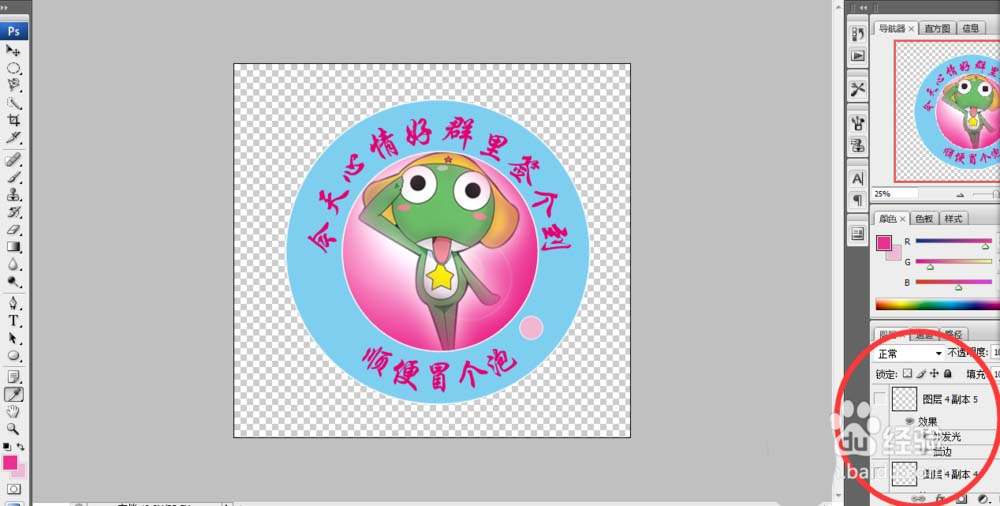

9、如果想设计成动态图,请勿合并图层,或者在历史记录中返回上一步骤。继续点击“窗口”-“动画”,设计好每帧对应的图层。(对做动态图不熟悉的朋友们请参看“怎样用PS做动态图(GIF)?(详解步骤版)”,博文里很详细介绍做动态图。)播放看效果,调整到满意为止。具有自己个性的动态签到图就做好了,按shift+ctrl+alt+s,保存为GIF格式。
